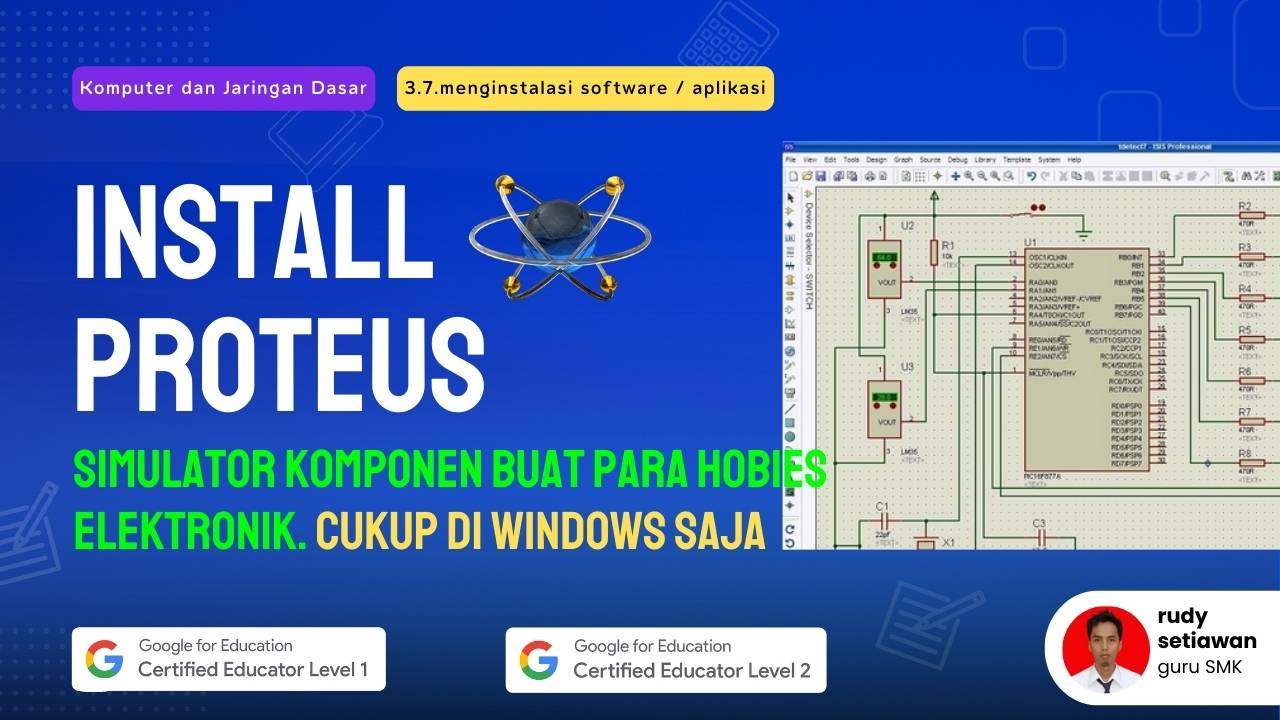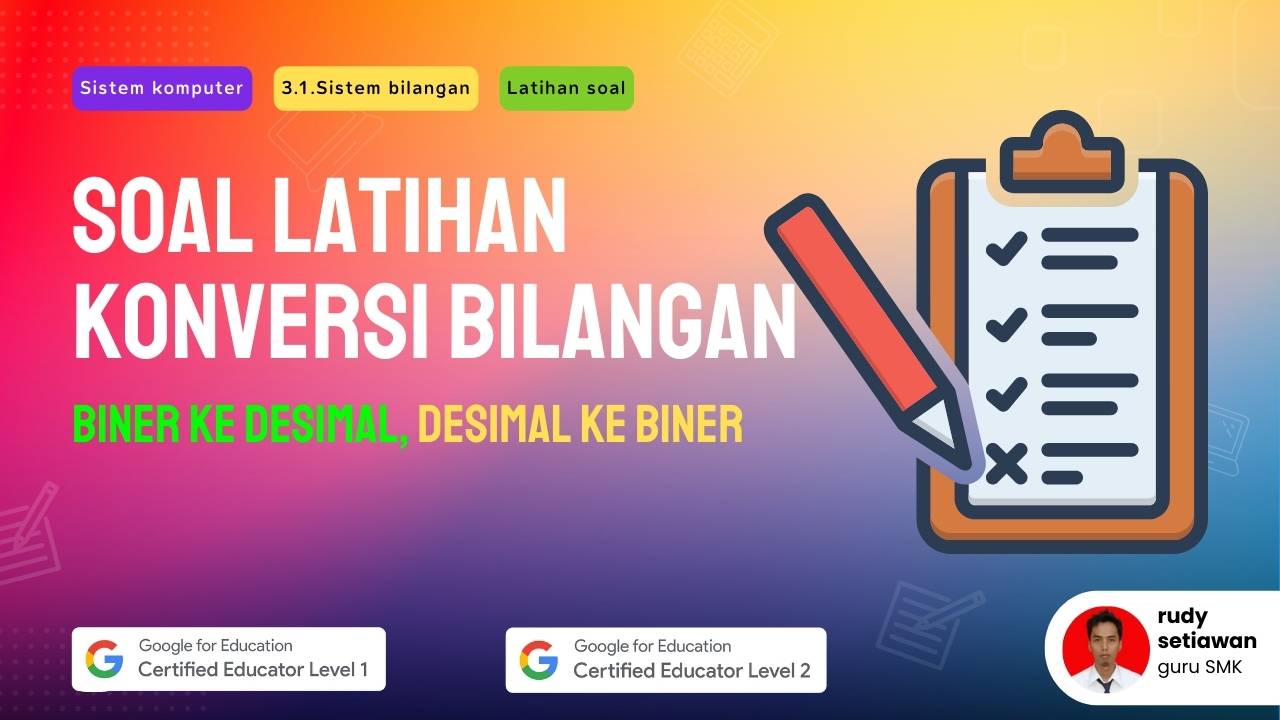Cara tambah MX record GWE ke Cpanel domain sekolah #bag.3
Cara setting MX record GWE ke Cpanel domain sekolah - Cara setting MX record Google Workspace for Education ke Cpanel domain sekolah merupakan lanjutan dari materi cara aktivasi domain sekolah di akun gmail dan Google Workspace for Education. Pada materi kali ini akan dijelaskan langkah-langkah menyetting Zona editor Cpanel untuk menambah informasi MX milik Gmail Google Workspace for Education di Cpanel hosting domain sekolah hingga aktif dan terverifikasi.
Tujuan aktivasi dan verifikasi menggunakan MX record Google Workspace for Education agar layanan Google Workspace for Education dapat digunakan seterusnya setelah habis masa ujicoba selama 30 hari, dan membuka semua fitur layanan Google Workspace for Education
Cara setting MX record GWE ke Cpanel domain sekolah
Setelah membaca artikel ini, bapak dan ibu sekalian dapat:
- Login ke Cpanel domain sekolah
- Mengedit Zona editor
- Tambah record tipe MX
- Tambah data MX Google Workspace Education
- Tambah kode verifikasi pada data MX
- Verifikasi data MX di admin.google.com
- Komputer yang terkoneksi internet
- Akun Control Panel web sekolah ( tanyakan ke tim IT sekolah atau pengelola web sekolah )
- Sabar dan tekun
Bagaimana cara agar akun Google Workspace for Education berjalan dengan layanan penuh?
Bapak ibu perlu mengaktivasi akun Gmail GWE dan domain sekolah dengan cara menyetting atau menambah MX record Google Workspace for Education ke DNS (Zona editor) domain sekolah melalui Control Panel hosting.Ini diperlukan agar Google Workspace for Education dapat memastikan bahwa layanan yang diberikan tepat sasaran dan digunakan untuk kepentingan pendidikan.
Salah satu cara untuk mengetahui kepemilikan domain sekolah adalah dengan menyisipkan informasi data MX (Mail Exchange) Gmail milik Google ke dalam zona editor DNS milik domain sekolah.
Menambah informasi MX record Google Workspace for Education selain untuk verifikasi, juga sebagai Mail Exchange sehingga pengguna dapat memakai email dari Gmail dengan ektensi khusus milik sekolah sehingga terlihat lebih profesional.
Sebelum melakukan setting MX Record Zona editor pada domain sekolah, pastikan bapak ibu sudah mencatat informasi penting tentang data MX sperti yang ada pada artikel sebelumnya aktivasi akun Gmail GWE dengan domain sekolah.
Langkah menambah MX record Gmail Google Workspace for Education di Cpanel
1. Login ke Cpanel domain sekolah
- Silahkan bapak dan ibu untuk membuka cpanel domain sekolahnya
- Cara membuka cpanel paling umum adalah domainsekolah:port contoh -> https://www.smkn1natar.sch.id:2082
- Jika Hosting dan domain menyewa di Niagahoster, bapak ibu bisa langsung login ke Dashboard dan masuk menu kelola hosting.
Informasi login Cpanel akan berbeda tiap domain sekolah, tergantung layanan hosting dan tipe panel yang dipakai. Tapi intinya sama, kita akan mengedit informasi Zone Editor. Informasi apa itu Cpanel, bisa lihat di artikel yang membahas Control Panel
2. Mengedit Zona editor
- Jika panel domain sekolah menggunakan CPanel, geser kebawah masuk ke menu domain
- lalu klik menu zona editor
- Setelah itu klik menu manage
3. Tambah record MX
- Klik Filter MX
- kemudian klik tombol add record
- Pilih tipe MX
- Isilah bagian Priority dan Destination dengan informasi data MX yang sudah dicatat sebelumnya
- Setelah Ok, klik tombol Add record
Saya tampilkan contoh data MX milik sekolah kami.
4. Tambah kode verifikasi pada record MX
- Input semua data MX yang diberikan
- Termasuk kode verification google jangan lupa
- Ada 6 data MX yang harus di record oleh zona editor
- Setelah semua terinput, biasanya butuh sekitar 2 sampai 4 jam agar data MX dikenali oleh server-server milik Google
- Tapi dalam praktik, setelah 20 menit, kita dapat melakukan verifikasi kepemilikan domain di admin.google.com
5. Aktivasi data MX di admin.google.com
- Kembali ke halaman admin.google.com
- masuk ke menu domain
- kelola domain
- klik siapkan konsol admin
- Setelah terbuka semua, klik aktifkan
- biasanya bapak ibu akan dibawa ke halaman data MX lagi, geser ke bawah dan klik tombol aktifkan Gmail
- Google Workspace Education akan memeriksa informasi data MX milik google apakah sudah terekam didalam DNS domain sekolah kita. Jika benar, maka domain sekolah anda akan terverifikasi.
Semoga bermanfaat ya. Jika ada pertanyaan, klik Tombol WA, nanti bapak ibu bisa langsung japri ke saya.
Salam